Книга: Цифровая фотография. Трюки и эффекты
19.7. За стеклом
19.7. За стеклом
Создание стеклянной поверхности в программе редактирования растровой графики – задача непростая. Однако в некоторых случаях можно воспользоваться комбинацией определенных фильтров, чтобы сымитировать стеклянную поверхность. Особенно хорошо удается воссоздать эффект рифленого стекла. На исходном снимке (рис. 19.26) изображена девушка, которую мы «поместим» за рифленое стекло.

Рис. 19.26. Исходная фотография
Нам понадобится новый слой, на котором мы создадим стеклянную поверхность. Создайте его.
Для получения какой-либо текстуры обычно нужна неоднородная заливка, и здесь нам на помощь приходит фильтр Clouds (Облака), который генерирует случайные пятна в изображении на основе цветов переднего плана и фона. Установите цвета по умолчанию (D) и примените фильтр Clouds (Облака) (рис. 19.27). Напомню, что данный фильтр находится в группе Render (Освещение) меню Filter (Фильтр).
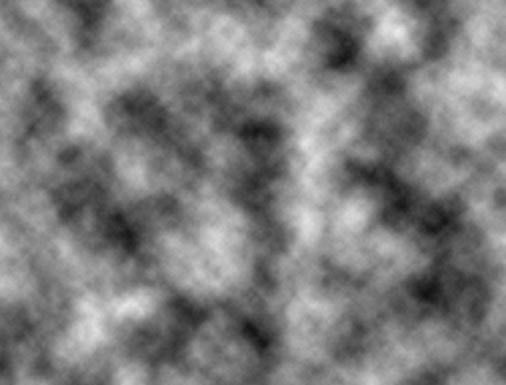
Рис. 19.27. Результат применения фильтра Clouds (Облака)
Для придания текстуре неровностей используем фильтр Plastic Wrap (Целлофановая упаковка), который находится в группе Artistic (Художественные). При выборе данного фильтра открывается окно галереи фильтров, в котором вы видите изображение слоя. Применим настройки, приведенные на рис. 19.28, хотя они могут отличаться от ваших.
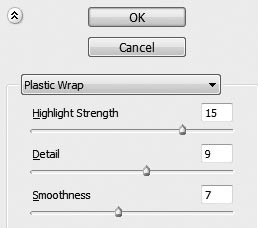
Рис. 19.28. Настройки фильтра Plastic Wrap (Целлофановая упаковка)
Следующим шагом будет применение фильтра Glass (Стекло), который расположен в группе Distort (Искажение). Данный фильтр имеет такой интересный параметр, как Texture (Текстура), с помощью которого выбирается текстура для будущего стекла: блоки, холст, замерзшее стекло или плитка. Каждая текстура интересна и может быть применена для имитации стеклянной поверхности. Но мы остановились на текстуре Blocks (Блоки). Настройки фильтра показаны на рис. 19.29.
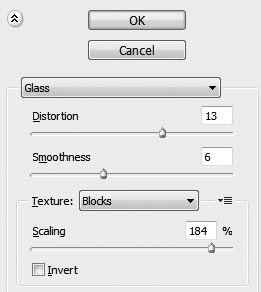
Рис. 19.29. Настройки фильтра Glass (Стекло)
Слой после применения трех указанных выше фильтров выглядит следующим образом (рис. 19.30).

Рис. 19.30. Изображение слоя после применения фильтров Clouds (Облака), Plastic Wrap (Целлофановая упаковка) и Glass (Стекло)
Созданная нами текстура уже напоминает рифленое стекло. Подобные стекла обычно используются в межкомнатных дверях. Но стекло непрозрачное, и это очень просто исправить. Нужно изменить метод смешения пикселов верхнего слоя. В зависимости от цветов фонового изображения может подойти тот или иной способ.
В нашем случае наиболее подходящим оказался метод Overlay (Перекрытие) (рис. 19.31).

Рис. 19.31. Слой со стеклом стал полупрозрачным
В получившемся изображении девушка оказалась по ту сторону стекла. Однако ее изображение не преломляется стеклом, а это не совсем естественно. Любое рифленое стекло должно вносить искажение в очертания предметов, расположенных за ним. Поэтому мы перейдем на слой с фоновым изображением и применим к нему фильтр Glass (Стекло) с теми же параметрами. Так как этот фильтр мы настраивали последним, то для его применения с теми же параметрами достаточно нажать сочетание клавиш Ctrl+F. Теперь картинка выглядит вполне естественно (рис. 19.32).

Рис. 19.32. Девушка за стеклом




